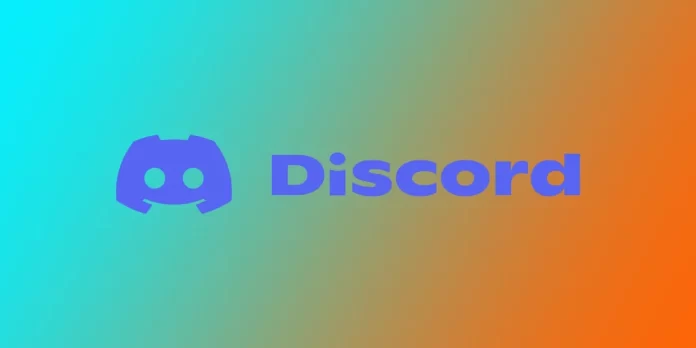ほとんどの人と同じように、あなたもスマホやタブレット、パソコンなど複数のデバイスで Discord を使っているでしょう。しかし、すべてのデバイスで同時にDiscordからログアウトしたい場合はどうしますか?おそらく、デバイスを紛失したり、アカウントのセキュリティを向上させたいのでしょう。理由が何であれ、各デバイスでDiscordからログアウトするのはイライラするものです。幸運なことに、Discordにはすべてのデバイスから同時にログアウトする機能が組み込まれています。
Discordデスクトップですべてのデバイスからログアウトする方法
ほとんどの場合、私はコンピューターゲームをしながら友人とコミュニケーションをとるためにDiscordを使っている。だから、まずはそこから始めてみてはどうだろう。MacでもWindowsでも、アプリのウェブ版でも構いません。手順は同じです。Discordの全デバイスからログアウトするには、以下の手順が必要です:
- デスクトップでDiscordアプリを開き、アカウントにサインインしていない場合は、サインインしてください。
- ログインしたら、画面左下の歯車アイコンをクリックしてユーザー設定を開きます。

- ユーザー設定メニューの画面左側にある「デバイス」タブをクリックします。
- すべてのデバイスから同時にログアウトするには、”Devices “セクションの一番下にある “Log Out All Known Devices “ボタンをクリックします。

- すべてのデバイスからログアウトすることを確認するポップアップウィンドウが表示されます。ログアウト」ボタンをクリックして進みます。確認すると、デスクトップアプリを含むすべてのデバイスで Discord からログアウトされます。
これで完了です!これでデスクトップアプリを使用しているすべてのデバイスで Discord からログアウトできました。すべてのセッションからログアウトすると、アクティブな音声チャットやテキストチャットからもログアウトすることに注意してください。そのため、ログアウトする前に重要な情報を保存しておくようにしてください。
また、”Devices “では、さまざまなデバイスでアクティブなDiscordセッションの完全なリストを見つけることができます。一度にあちこちに行くのではなく、不要なデバイスを見つけてその横に十字を付けて削除することができます。これにより、その特定のデバイスでのみDiscordからログアウトします。
Discordモバイルアプリですべてのデバイスからログアウトする方法
一方、外出先やパソコンのマイクが使えない場合は、スマートフォンを使う。iPhoneやアンドロイドのモバイルアプリもまったく同じなので、すべてのデバイスからログアウトする指示が必要です:
- 画面右下のプロフィールアイコンをタップします。
- オプションのリストで、“Devices “を選択する。
- 接続されているデバイスのリストの一番下までスクロールし、“Log Out All Known Devices “ボタンをタップします。

- アクションを確認すれば完了。
スマートフォンを含むすべてのデバイスがDiscordアカウントからログアウトされます。つまり、アカウントへのアクセスを回復するには、ログインとパスワードを再度入力する必要があります。ログアウトする前に、そのアカウントの現在のログイン情報を確認してください。
ここでは、Discordアカウントにログインしているデバイスのリストを確認し、その横にある十字のアイコンを使って不要なデバイスからログアウトすることもできます。
デスクトップでDiscordからログアウトする方法
しかし、そのデバイスでDiscordからログアウトするだけならどうでしょう?もっと簡単にしましょう!手順はWindows、Mac、Webバージョンで同じです。これを行うには
- デスクトップでDiscordアプリを開き、ログインしていることを確認してください。
- 画面左下の歯車のアイコンを探してクリックする。

- 設定メニューが表示されます。メニューの一番下にある「ログアウト」をクリックしてください。

- ログアウトするかどうかの確認ポップアップウィンドウが表示されます。ログアウト」ボタンをクリックして確認してください。
これで完了です!これでデスクトップの Discord からログアウトしました。デスクトップアプリからのログアウトは特定のデバイスにのみ適用されることを覚えておいてください。すべてのデバイスからログアウトしたい場合は、前のセクションで説明した手順に従ってください。
iPhoneまたはAndroidでDiscordからログアウトする方法
モバイルデバイスで Discord を熱心に使用している場合、セキュリティのためや他の人に電話を使わせるためなど、さまざまな理由でログアウトする必要があるかもしれません。ここでは、iPhone または Android デバイスで Discord からログアウトする方法を説明します:
- モバイルデバイスでDiscordアプリを開き、ログインしていることを確認してください。
- 画面右下のプロフィール画像をタップし、アカウント設定にアクセスします。
- 表示されたメニューから、「ログアウト」ボタンが表示されるまでページの一番下までスクロールし、それをタップします。

- ログアウトするかどうかの確認ポップアップが表示されます。ログアウト」をタップして確認してください。
- モバイルデバイスのDiscordからログアウトされます。
これで終了です!これで iPhone または Android デバイスの Discord からログアウトできました。ログアウトは使用している特定のデバイスにのみ適用されることを覚えておいてください。
Discordのパスワードを変更する方法
Discordの全セッションから同時に脱出する別の過激な方法がある。パスワードを変更するのだ。その後、Discordは自動的にすべてのアクティブなセッションを終了し、すべてのデバイスで新しいパスワードでアカウントを再入力する必要があります。そのためには
- Discordアプリまたはウェブサイトを開き、アカウントにログインします。
- 画面左下の歯車アイコンをクリックし、ユーザー設定にアクセスします。

- 左側のメニューから「マイアカウント」セクションをクリックします。
- パスワードと認証」セクションまでスクロールダウンし、「パスワードの変更」ボタンをクリックします。

- 現在のパスワードと新しいパスワードを入力するプロンプトが表示されます。強力でユニークなパスワードを作成してください。
- 新しいパスワードを入力したら、「完了」ボタンをクリックしてパスワードを更新します。

- その後、Discordはすべてのアクティブなセッションからログアウトします。どのDiscordデバイスからでも新しいパスワードでログインし直す必要があります。
これで完了です!これでDiscordのパスワード変更は完了です。新しいパスワードは安全に保管し、複数のウェブサイトやサービスで同じパスワードを使用しないようにしてください。